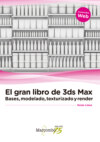Kitabı oku: «El gran libro de 3ds Max: bases, modelado, texturizado y render», sayfa 8
PRÁCTICA
Renombre algunos de los objetos de su escena desde el panel de comandos. Utilizando el cuadro de diálogo Rename Objects y la opción Pick, cambie el nombre de varios objetos a la vez.
3.7 Agrupar objetos
Las funciones incluidas en el menú Group permiten agrupar y desagrupar los objetos de una escena. Con ellas, el usuario puede agrupar múltiples elementos y aplicar al nuevo grupo un nombre que lo identifique claramente. Una de las interesantes características que presenta este menú es el submenú de ensamblaje, que permite agrupar objetos con atributos personalizados.
Los grupos de objetos se diferencian del resto de objetos unitarios en cuadros como Select Objects o Unhide Objects porque muestran el nombre que se les ha asignado entre corchetes. Para agrupar varios objetos primero se deben seleccionar y después se ha de acceder a la opción Group del menú del mismo nombre. Cuando existe un grupo de objetos, se activan el resto de opciones del menú, como Ungroup, Open, etc. Una vez agrupados, los objetos, se comportarán como uno solo; así, si se efectúan modificaciones en un grupo, todos los objetos que lo componen se verán afectados.
1. En el siguiente ejercicio aprenderá a agrupar varios objetos de una escena para poder así manipularlos o modificarlos como si de uno solo se tratara. En primer lugar, debemos seleccionar los objetos que vamos a agrupar. En este caso, vamos a trabajar sobre la esfera y el cilindro modificado, por lo que selecciónelos en el explorador de escenas con la ayuda, como ya sabe, de la tecla Ctrl.

2. Con los dos objetos seleccionados, vamos a agruparlos para que formen uno solo. Despliegue el menú Group.
3. Como puede comprobar, el hecho de que todavía no haya en la escena ningún grupo de objetos hace que la mayoría de opciones de este menú estén inactivas. Haga clic sobre la opción Group.
4. Se abre así el cuadro de diálogo Group, en el que debemos especificar un nombre para el grupo de objetos que vamos a crear. Por defecto, aparece el nombre Group001, pero lo cambiaremos por uno que nos ayude a reconocerlo más fácilmente. En el campo Group name de este cuadro escriba, por ejemplo, la palabra helado y pulse el comando OK para aplicar el nuevo nombre al grupo de objetos.

5. A partir de ahora, los dos objetos actuarán como uno solo, es decir, se seleccionarán a la vez, se modificarán a la vez y se desplazarán a la vez. Vamos a comprobar la primera de estas afirmaciones. Haga clic en cualquier zona libre del visor Perspective y, a continuación, pulse sobre uno de los dos objetos.
6. Como ve, no solo se selecciona el objeto sobre el cual ha pulsado, sino también el otro. Observe además que en el panel de comandos se refleja el nombre asignado al grupo, en este ejemplo, helado, así como en el explorador de escenas. Precisamente en este elemento puede ver desglosado el contenido del grupo creado (esfera, que renombramos como cúpula, y cilindro). (Vea, si lo necesita, la imagen adicional 3.7-1.jpg.) Antes de acabar este ejercicio, desplazaremos ligeramente el grupo para comprobar una vez más que, efectivamente, actúan de forma unitaria. Haga clic en la herramienta Select and move de la barra de herramientas Main Toolbar.

7. Haga clic en la punta de flecha de color rojo, correspondiente al eje de coordenadas X, y, sin soltar el botón del ratón, arrastre ligeramente hacia la izquierda. (Vea la imagen adicional 3.7-2.jpg.)
8. En efecto, ambos objetos se mueven a la vez. En la siguiente lección continuaremos practicando con las opciones de agrupación que, como ve, pueden resultar muy útiles en escenas complejas que contengan un gran número de objetos. Para dar por finalizado este ejercicio, deseleccione el grupo de objetos pulsando en cualquier zona libre del visor Perspective.
PRÁCTICA
Utilizando la opción adecuada del menú Group, agrupe varios de los objetos de la escena para que actúen como uno solo. Cambie el nombre que el programa da al grupo por defecto y muévalo para comprobar que, efectivamente, los objetos se comportan como uno solo.
3.8 Gestionar grupos de objetos
Puede suceder que, en determinadas ocasiones, se necesite manipular un objeto de manera independiente al grupo al que pertenece. Para ello puede efectuar un acceso temporal al grupo utilizando la función Open. Una vez finalizada la modificación individual, se cerrará de nuevo el grupo con el comando Close.
Con las funciones Attach y Detach podrá añadir o extraer elementos de un grupo. Debe tener en cuenta que, para extraer un objeto de un grupo, primero debe abrirlo con la función Open, después debe seleccionar el objeto en cuestión y, por último, utilizar el comando Detach. No olvide volver a cerrar el grupo con la herramienta correspondiente al finalizar la operación.
1. En el siguiente ejercicio vamos a practicar con algunas de las herramientas más utilizadas del menú Group. En concreto veremos cómo desagrupar objetos, cómo abrir y cerrar un grupo y cómo extraer elementos para manipularlos individualmente. Para empezar, en el visor Perspective, pulse sobre cualquiera de los objetos que forman nuestro grupo helado, despliegue el menú Group y pulse sobre la opción Open.

2. Automáticamente, ha creado un acceso temporal a cada uno de los elementos del grupo, para poder así manipularlos de manera individual. Observe que cada uno de los objetos que compone el grupo queda enmarcado con una línea de color rosa (puede ver esta característica en la imagen adicional 3.8-1.jpg). La opción Open Recursively del menú Group también permite abrir un grupo, pero solo para determinados objetos que lo componen. Al seleccionar esta opción, aparece un cuadro de diálogo en el cual deberá indicar para qué objetos desea abrir el grupo; de esta manera, el resto se mantiene dentro del grupo. Una vez abierto el grupo, debemos seleccionar con la herramienta adecuada el objeto que queremos modificar o, en este caso, desplazar. Para activar la herramienta Select and move, pulse la tecla W de su teclado y haga clic sobre la esfera para seleccionarla.
3. Efectivamente, el gizmo de movimiento aparece solo sobre el objeto seleccionado. Haga clic en la punta de flecha de color azul del gizmo de movimiento, correspondiente al eje Z, y, sin soltar el botón del ratón, arrastre ligeramente hacia arriba.

4. Como puede comprobar, solo se desplaza la esfera y no el grupo entero. Cuando termine la modificación individual, ya puede volver a cerrar el grupo. Despliegue de nuevo el menú Group y haga clic en el comando Close.
5. Imagine ahora que quiere insertar un nuevo objeto al grupo. En este ejemplo, le añadiremos la tetera. Haga clic sobre su nombre en el explorador de escenas para seleccionarla, despliegue el menú Group y pulse sobre la opción Attach.
6. Solo queda señalar el grupo al que queremos asociar el nuevo objeto. Pulse sobre la esfera o sobre el cilindro y vea como el objeto se añade al conjunto y su nombre aparece dentro del grupo helado en el explorador de escenas. (Vea la imagen adicional 3.8-2.jpg.)
7. De este modo tan sencillo se pueden añadir todos los elementos que desee al grupo. Para realizar la operación contraria, es decir, extraer un objeto de un grupo, el proceso es igual de fácil: se trata de abrir el grupo, seleccionar el objeto que desea extraer y disociarlo. Despliegue de nuevo el menú Group y pulse en Open.
8. Una vez abierto el grupo, ya puede seleccionar individualmente sus componentes. Supondremos que queremos extraer la tetera. Haga clic sobre ella, pulse sobre el menú Group y haga clic en Detach.
9. Ahora la tetera ya no forma parte del grupo helado. Vamos a cerrarlo antes de continuar. Haga clic sobre el nombre del grupo en el explorador de escenas, despliegue el menú Group y pulse Close.
10. Daremos por acabado el ejercicio deshaciendo el grupo para que los objetos vuelvan a ser completamente independientes. Tenga en cuenta que, para deshacer el grupo seleccionado, debe utilizar el comando Ungroup. Si un grupo está compuesto de varios grupos de objetos, la función Explode elimina tanto el grupo seleccionado como el resto de grupos, mientras que la función Ungroup solo desagrupa el grupo al que está asociado y mantiene agrupado el resto. Despliegue una última vez el menú Group y pulse en este caso sobre el comando Ungroup.
PRÁCTICA
Utilizando las opciones adecuadas del menú Group, extraiga uno de los componentes del grupo que ha creado en la lección anterior y desplácelo o modifíquelo para comprobar que actúa de manera individual. Asocie un nuevo elemento al grupo y después extráigalo de este. Por último, deshaga el grupo y deseleccione todos los objetos.
3.9 Alinear objetos en la escena
Las herramientas de alineación que encontrará tanto en la barra de herramientas Main Toolbar como en el menú Tools se utilizan para producir alineaciones que siempre estarán basadas en dos objetos. El objeto origen, Current Object, que es el que se desea alinear, se designa en primer lugar, mientras que el objeto destino, Target Object, que es el que define la alineación, se especifica durante el proceso.
Al seleccionar el Target Object, aparece en la pantalla el cuadro Align Selection y se muestra en su barra de título el nombre de dicho objeto, en el que debe especificar las opciones de alineación que desee aplicar. Dependiendo del Target Object, se pueden realizar alineaciones a objetos, a cuadrícula, a cámara, a máximo brillo y a normal. Todos estos tipos están incluidos, como hemos dicho, en el menú Tools y también en el icono de alineación de la barra de herramientas Main Toolbar.
1. En este ejercicio vamos a aprender a alinear objetos en una escena. Nuestro objetivo es colocar la esfera perfectamente alineada en vertical con el cilindro. Lo primero que hay que hacer al empezar un proceso de alineación es seleccionar el objeto que quiere alinear, es decir, el Current Object. En el explorador de escenas, seleccione la esfera.

2. Ahora veremos qué opciones de alineación ofrece el programa. Estas opciones se encuentran tanto en el menú Tools como en el icono Align de la barra de herramientas Main Toolbar. Haga clic en la pequeña punta de flecha que aparece en dicho icono y mantenga pulsado el botón del ratón hasta ver el menú de opciones.
3. Siguiendo el orden en que se muestran los iconos, estas son Align, Quick Align, Normal Align, Place Highlight, Align Camera y Align to View. La segunda de estas opciones, Quick Align, permite alinear una selección con un objetivo usando el punto de pivote, de manera que solo se ajusta la posición, pero la orientación y la escala permanecen inalterables. En este ejemplo, únicamente practicaremos con las opciones Align y Align to View, pero debe saber que el proceso es prácticamente idéntico para el resto de alineaciones. Haga clic sobre el primer icono del desplegable para mantener la opción predeterminada.

4. El siguiente paso consiste en especificar cuál será el Target Object, es decir, el objeto que definirá la alineación. Vamos a alinear la esfera con el cilindro. Haga clic en ella en el explorador de escenas.
5. Aparece así el cuadro de diálogo Align Selection, desde el cual podemos alinear tanto la posición como la orientación del objeto seleccionado en los planos X, Y o Z respecto al Target Object. Ahora, por defecto, al acceder a este cuadro de diálogo, una de las opciones de posición se muestra seleccionada para que pueda ver el cambio de alineación la primera vez que utiliza esta herramienta. (Vea la imagen adicional 3.9-1.jpg.) Del mismo modo, es posible elegir el punto tanto del objeto destino como del objeto origen que se tomará como referencia para la alineación; estos pueden ser las caras más próximas (Minimum), el centro local de los objetos, el punto pivote o la cara más alejada (Maximum). Comprobaremos ahora que, a medida que va activando las diferentes casillas, el Current Object modifica su posición en la escena en los cuatro visores. Haga clic sobre la casilla de verificación Z Position.

6. Efectivamente, la posición del Current Object cambia en todos los visores, y se alinea con el Target Object en el plano indicado y toma como referencia el punto de pivote de ambos objetos. (Si lo desea, vea la imagen adicional 3.9-2. jpg.) Haga clic consecutivamente en los botones Apply y OK para aplicar la alineación en la escena.
7. A continuación, veremos cómo se utiliza la herramienta Align to View. Con esta opción, el objeto seleccionado se alinea a los ejes de la cuadrícula a través de un cuadro de diálogo que permite escoger dichos ejes. En esta ocasión, abriremos ese cuadro desde el menú Tools. Tras seleccionar la tetera en el visor Perspective, despliegue ese menú, haga clic en la opción Align y elija de la lista la opción Align to View.
8. Se abre así el cuadro Align to View, en el que debemos especificar el eje de la cuadrícula al que queremos alinear el objeto seleccionado. En este caso se encuentra seleccionada por defecto la posición Z. Compruebe el cambio de posición del objeto en todos los visores. Haga clic en la casilla de verificación Flip, cierre el cuadro de alineación y observe el efecto conseguido. (Si le resulta más cómodo, cambie la vista de cámara de este visor a Perspective y utilice el cubo de vistas para mostrar la escena en perspectiva.)

PRÁCTICA
Utilizando la herramienta de alineación adecuada, alinee dos objetos de la escena en diferentes ejes. Después alinee con la vista alguno de los objetos de su escena jugando con los diferentes parámetros disponibles en el correspondiente cuadro de diálogo. Si lo desea, guarde los cambios y reinicie la escena.
3.10 Trabajar con capas
Las capas son hojas transparentes e individuales que permiten separar los objetos de una escena para facilitar así las labores de agrupación, selección y organización de estos. La capa que el programa utiliza de manera predeterminada es la capa 0; en ella sitúa todos los elementos generados en una escena. Ahora bien, utilizando las opciones de la barra de herramientas Layers o desde el explorador de capas, el usuario puede añadir todas las que necesite con el fin de mantener bien organizada su escena.
Por otro lado, para administrar las capas, puede utilizar el explorador de capas o bien el explorador de escenas, una vez ha organizado su contenido para que muestre estos componentes.
1. Empezaremos esta lección mostrando la barra de herramientas Layers para poder crear nuevas capas en las cuales ubicar algunos de los elementos de nuestra escena. Haga clic con el botón derecho del ratón en cualquier zona libre de la barra de herramientas Main Toolbar y, en el menú contextual que se abre, pulse sobre la opción Layers.
2. La barra de herramientas Layers se muestra flotante en el área de trabajo del programa y contiene las opciones necesarias para gestionar las capas existentes y crear nuevas cuando sea necesario. Al mismo tiempo, vamos a mostrar el explorador de capas, para poder comprobar de un modo más visual todo cuanto vayamos haciendo. Para ello, pulse sobre el comando Toggle Layer Explorer de la misma barra de capas, comando situado a la izquierda del campo que contiene el nombre de la capa predeterminada.

3. El panel Layer Explorer se sitúa en la parte inferior del panel de comandos. Si despliega la capa actual pulsando en la punta de flecha que precede su nombre, podrá comprobar como, efectivamente, contiene todos los objetos de nuestra escena. (Vea, si lo desea, la imagen adicional 3.10-1.jpg.) Vamos a crear una nueva capa y a situar en ella únicamente nuestra tetera. Haga clic sobre la tecla Q de su teclado para activar la herramienta Select Object y pulse sobre dicho objeto.
4. Para añadir una nueva capa, pulse sobre el icono Create New Layer, representado en la barra de herramientas Layers por tres hojas y un signo +.
5. El programa crea la nueva capa, le asigna por defecto el nombre Layer001 y ubica en ella el objeto seleccionado, en este caso, la tetera. Compruébelo en el explorador de capas. Vamos a crear una nueva capa y ubicaremos en ella dos objetos: la esfera y el cilindro. En esta ocasión, no seleccionaremos previamente los objetos, sino que los trasladaremos a la nueva capa una vez creada. Elimine la selección actual y utilice de nuevo el comando Create New Layer; seleccione en la escena los dos objetos mencionados y, con la nueva capa activa (compruebe que en la barra de capas se muestra seleccionada la denominada Layer002), pulse sobre el comando Add Selection to Current Layer, situado a la derecha del comando para crear nuevas capas.

6. En el Layer Explorer puede comprobar como, efectivamente, los dos objetos seleccionados forman parte ahora de la capa Layer002. Utilizando la herramienta Select Objects in Current Layer podrá saber cuáles son los objetos desarrollados en esa capa. Pulse en una zona libre del visor Perspective para eliminar la selección actual y haga clic sobre dicha herramienta, cuyo icono muestra una punta de flecha sobre un cubo en la barra de herramientas Layers.
7. Efectivamente, se seleccionan la esfera y el cilindro en nuestra escena. (Vea la imagen adicional 3.10-2.jpg.) Este procedimiento resulta muy útil cuando estamos trabajando con escenas con una gran cantidad de elementos, tantos que puede llegar a ser complicado seleccionar los que interesan en cada momento. A continuación, cree una nueva capa y ubique en ella la caja (vea el resultado de esta acción en la imagen adicional 3.10-3.jpg).
8. Como ve, todos los objetos de la escena se encuentran ahora en capas separadas, excepto las luces y las cámaras, que mantendremos en la capa 0 predeterminada. Seguidamente veremos cómo gestionar estas capas desde el explorador de capas. Sin embargo, antes queremos indicarle que el explorador de escenas también permite controlar el contenido de una escena por capas. ¿Cómo? Cambiando el modo de visualización de jerarquías a capa. Para ello, pulse sobre el comando Sort By Layer, situado en la parte inferior del explorador.

9. El contenido es ahora idéntico al del panel Layer Explorer, aunque ambos no funcionan exactamente igual. Desde el explorador de capas usted podrá filtrar el contenido según algunos criterios más que desde el explorador de escenas. Así, con un simple clic en las diferentes columnas de este panel, es posible ocultar, congelar, desactivar el objeto ocultando el renderizado y activar o desactivar la radiosidad de los objetos. Debido a las dimensiones del panel, seguramente no podrá ver a simple vista todas estas columnas. En tal caso, tiene dos opciones: utilizar la barra de desplazamiento horizontal del mismo panel para ver las opciones situadas más hacia la derecha o ampliar la anchura de esta zona de paneles mediante la técnica de arrastre. (Vea la imagen adicional 3.10-4.jpg.) A modo de ejemplo, vamos a ocultar la tetera. Haga clic sobre dicho objeto en el explorador de capas y pulse sobre el ojo situado a la izquierda de este objeto y correspondiente a la columna Hide.

10. Como ve, el ojo desaparece a la vez que el objeto se oculta en todos los visores. Para volver a mostrarlo, haga clic sobre el mismo icono, esta vez desde el explorador de escenas.
11. Con los iconos de la parte superior del explorador puede realizar acciones como crear nuevas capas, añadir objetos, mostrar u ocultar todas las capas o bien congelarlas. Haga clic sobre el icono Freeze/Unfreeze all Layers, el último de la barra de herramientas del administrador.

12. Observe que ahora todos los objetos se muestran en la escena de color gris, lo que indica que están congelados y no pueden manipularse. Para devolver todas las capas a su estado original, debe volver a pulsar el icono; sin embargo, si desea descongelar solo los objetos de una de las capas, puede utilizar el icono que se muestra en la columna correspondiente de la lista de capas. Pulse sobre dicho icono y compruebe como, de manera automática, los objetos de la capa predeterminada dejan de estar congelados.
13. Antes de acabar este sencillo ejercicio, vamos a mostrarle cómo se puede cambiar el nombre de una capa y cómo se elimina. Es imposible cambiar el nombre de la capa predeterminada. Del mismo modo, si una capa está seleccionada o contiene objetos, no podrá ser eliminada. En esta ocasión, vamos a trasladar la caja a la capa Layer001, que contiene la tetera, para dejar la Layer003 vacía y poder eliminarla. Para ello, en esta ocasión, en lugar de utilizar alguno de los comandos estudiados en pasos anteriores, utilizaremos la técnica de arrastre entre capas en el explorador de capas. Para ello, muestre el contenido de la capa 003, haga clic sobre el objeto que contiene y arrástrelo hasta la capa 001.

14. En el explorador de capas, haga clic con el botón derecho del ratón sobre la capa que ha quedado vacía y en el menú Quad pulse sobre el comando Delete.
15. Por último, haga clic dos veces sobre la capa 002 y, cuando el nombre se encuentre en modo de edición, escriba, por ejemplo, la palabra helado.
Ücretsiz ön izlemeyi tamamladınız.